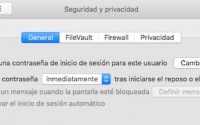Paneles en el salpicadero del Mac
Algunos me resultan imprescindibles, otros desde luego no. Enganchan, son atractivos siempre y nos hacen presumir. Un repaso hoy a los Dashboard Widgets de Macintosh.
Tengo 9 widgets instalados en mi Mac ahora mismo (ocasionalmente pongo y quito otros muchos que voy descubriendo). De izquierda a derecha y de arriba abajo:
- Wikipedia Widget Buscador de términos en la Widipedia
- Calendario El que viene inicialmente con el Mac.
- AccuWeather La previsión del tiempo. Viene con el Mac y acaba siendo de consulta diaria, como mirar el cielo al salir de casa.
- iStat Pro Indicadores del interior del equipo: red, discos, procesos, temperaturas, etc.
- Locker Como su nombre indica, para bloquear y preservar de miradas indiscretas; doble click sobre el icono y el ordenador queda en la pantalla de inicio.
- Show and Hide Un clic sobre él y el Mac mostrará los ficheros invisibles. Otro clic y desaparecen de nuevo.
- StopDashboard Para detener el Dashboard. Veremos por qué.
- CallWave Envío de SMS. Como puede ser útil en un momento dado, ahí lo tengo.
- Flickarator Panel de búsqueda de imágenes en Flickr.
- Illusion of the day Este es un capricho porque mola ver imágenes sorprendentes. Se muestra una diferente cada día.
Los recursos que devoran estos «aditivos» puede ser de consideración en algunos casos. Para descubrirlo, una consulta al Monitor de Actividad, los marcamos y escogemos la opción «procesos seleccionados»:
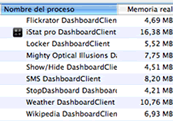
En mi caso tengo que todos los widgets instalados acaparan aproximadamente 70MB RAM. No es ni mucho ni poco, sino todo lo contrario. De todas maneras los hay que consumen mucho más.
¿Se puede desactivar o desinstalar el Dashboard?. Se puede, se puede. Para los que le han cogido manía, veamos alternativas:
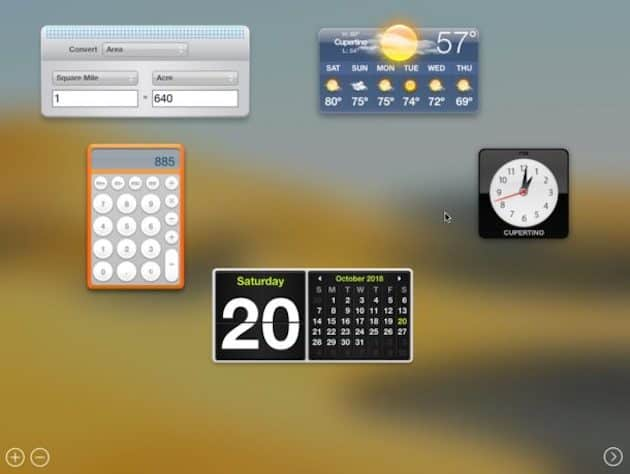
1. Cepillarse la aplicacion sin más contemplaciones, la opción más drástica. Para ello existe la utilidad denominada Bye Bye Dashboard
2. Desactivación mediante terminal:
– En una ventana de Terminal teclea lo siguiente, seguido de enter:defaults write com.apple.dashboard mcx-disabled -boolean YES
– A continuación hay que reiniciar el Dock con el siguiente comando, seguido de la tecla enter:killall Dock
– Si en el futuro quieres activar de nuevo Dashboard, sólo tendrás que introducir el siguiente comando desde Terminal:defaults write com.apple.dashboard mcx-disabled -boolean NO
– Y volver a reiniciar el Dock:killall Dock
3. Por último si quieres simplemente detener Dashboard temporalmente hay un widget que lo facilita: StopDashboard